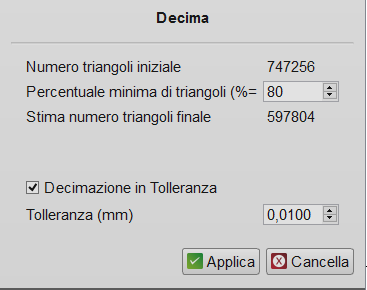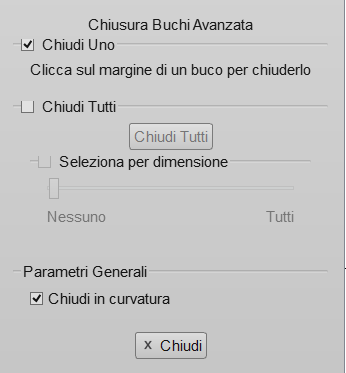Difference between revisions of "Man MeshEditing/it"
(Created page with "== Liscia Avanzato ==") |
|||
| Line 38: | Line 38: | ||
'''Il software applica in automatico questo strumento, utilizzando parametri specifici. Applicare lo strumento con parametri non ottimali potrebbe modificare la forma e la dimesione dell'oggetto'''. | '''Il software applica in automatico questo strumento, utilizzando parametri specifici. Applicare lo strumento con parametri non ottimali potrebbe modificare la forma e la dimesione dell'oggetto'''. | ||
| + | |||
| + | == Liscia Avanzato == | ||
| + | |||
| + | The '''Advanced Smoothing''' tool is an improved version of the '''Smooth''' tool with more control, more parameters and better results. | ||
| + | |||
| + | {{Screenshot|Adv-smoothing.jpg}} | ||
| + | |||
| + | The parameters are: | ||
| + | ; Iteration : Number of times the tool will be applied. | ||
| + | ; Strenght : How much the tool can change the object surface. Higher value let the tool smooth more and sharpen more. | ||
| + | ; Sensitivity : How many part of the surface will be identified as 'Details' (margins, edges). The detail parts will be sharpened not smoothed. | ||
| + | ; Protection: : How many 'Details' parts will not be sharpened but left untouched. Higher values means less sharpening of small details. | ||
| + | ; Max Deviation : How much the tool can modify the shape of the mesh. This is the maximum distance every point of the final mesh can have from the original mesh. | ||
| + | ; Flip Edges : If this option is enabled the tool will rearrange the mesh structure to better represent edges. | ||
==Decima Mesh== | ==Decima Mesh== | ||
| Line 59: | Line 73: | ||
#Selezionare l'area da cui rimuovere i ''dettagli'' usando uno degli [[Man_DataEditing#Selection_Tools|Strumenti di Selezione]] | #Selezionare l'area da cui rimuovere i ''dettagli'' usando uno degli [[Man_DataEditing#Selection_Tools|Strumenti di Selezione]] | ||
#Applicare la ''Semplificazione della Mesh'' | #Applicare la ''Semplificazione della Mesh'' | ||
| − | |||
| − | |||
| − | |||
| − | |||
==Concatena Mesh== | ==Concatena Mesh== | ||
| Line 71: | Line 81: | ||
Ogni mesh ha un interno e un esterno, identificati dal software con colori diversi. Questo strumento inverte l'interno con l'esterno della mesh selezionata. | Ogni mesh ha un interno e un esterno, identificati dal software con colori diversi. Questo strumento inverte l'interno con l'esterno della mesh selezionata. | ||
| − | |||
| − | |||
| − | |||
| − | |||
==Riempi Buchi== | ==Riempi Buchi== | ||
| Line 101: | Line 107: | ||
Lo strumento Chiudi Arcata permette di chiudere le mesh rapidamente con un piano. | Lo strumento Chiudi Arcata permette di chiudere le mesh rapidamente con un piano. | ||
| − | |||
| − | |||
==Correggi Difetti Mesh== | ==Correggi Difetti Mesh== | ||
Revision as of 10:17, 2 December 2015
Contents
Modificare le Mesh
Una volta convertiti i dati in formato mesh, potrebbero essere necessarie alcune modifiche per renderle più idonee all'uso designato.
Le mesh potrebbero infatti avere difetti, rumori o buchi che devono essere compensati.
OpticalRevEng Dental applica automaticamente delle strategie di generazione delle Mesh specifiche ad ogni elemento. Potrebbe però essere necessario modificare ulteriormente i dati prima di esportarli in un altro software.
Qui di seguito vengono descritti gli strumenti di Modifica delle Mesh, disponibili sia nel Menù Mesh sia nella Barra degli Strumenti delle Mesh.
Rimuovi Picchi
Un picco in una mesh è per definizione una parte minuscola di superficie che non fa realmente parte dell'oggetto 3D scansionato.
In generale, i picchi vengono corretti automaticamente nel processo di generazione delle mesh ma, se le mesh vengono importate da un altro sistema, potrebbero essere presenti.
Questo strumento rimuove automaticamente i picchi e ripara la mesh.
Affilatura Mesh
Lo strumento di affilatura liscia le parti planari della superficie e, allo stesso tempo, affila i bordi della mesh. Per eseguire questa operazione sono disponibili due parametri:
- T [°] :questo angolo definisce cosa sia un bordo. Tutte le parti della superficie il cui angolo è minore a T° saranno affilate. Quando il valore è a 0, tutta la superficie verrà lisciata
- Ripetizioni: il numero di volte che il software passerà sulla superficie per affilarla. Più il valore è alto, più la superficie verrà lisciata e affilata.
Il software applica in automatico questo strumento, utilizzando parametri specifici. Applicare lo strumento con parametri non ottimali potrebbe modificare la forma e la dimesione dell'oggetto.
Liscia Mesh
Simile all'Affilatura, questo strumento liscia la superficie dell'oggetto senza però preservarne i bordi.
Il software applica in automatico questo strumento, utilizzando parametri specifici. Applicare lo strumento con parametri non ottimali potrebbe modificare la forma e la dimesione dell'oggetto.
Liscia Avanzato
The Advanced Smoothing tool is an improved version of the Smooth tool with more control, more parameters and better results.
The parameters are:
- Iteration
- Number of times the tool will be applied.
- Strenght
- How much the tool can change the object surface. Higher value let the tool smooth more and sharpen more.
- Sensitivity
- How many part of the surface will be identified as 'Details' (margins, edges). The detail parts will be sharpened not smoothed.
- Protection
- : How many 'Details' parts will not be sharpened but left untouched. Higher values means less sharpening of small details.
- Max Deviation
- How much the tool can modify the shape of the mesh. This is the maximum distance every point of the final mesh can have from the original mesh.
- Flip Edges
- If this option is enabled the tool will rearrange the mesh structure to better represent edges.
Decima Mesh
Questo strumento riduce il numero di triangoli in una mesh, per ottenere file più piccoli, cercando di mantenere la maggior quantità di dettaglio possibile.
Il primo valore specifica il numero di triangoli di partenza delle mesh selezionate.
È possibile specificare una percentuale di trangoli da mantenere(Per esempio stabilendo un valore del 50% si dimezza la quantità di triangoli).
È inoltre possibile stabilire un valore di tolleranza. Se il valore di tolleranza è attivo, il software fermerà la decimazione prima che la mesh venga modificata più del valore settato.
Selezionare Applica per vedere il risultato dell'operazione.
Semplifica Mesh
Questo strumento rimuove tutti i dettagli da una parte di mesh selezionata, rendendo la superficie planare. Rimuove buchi, picchi e rumori:
- Selezionare l'area da cui rimuovere i dettagli usando uno degli Strumenti di Selezione
- Applicare la Semplificazione della Mesh
Concatena Mesh
Questo strumento, disponibile solo in Modalità Libera, permette di unire tutte le mesh selezionate in un unica mesh.
Inverti Normali
Ogni mesh ha un interno e un esterno, identificati dal software con colori diversi. Questo strumento inverte l'interno con l'esterno della mesh selezionata.
Riempi Buchi
Questo è uno strumento interattivo che permette di riempire i buchi presenti nella mesh selezionata.
Questo strumento può funzionare in due modi diversi
Chiudi Uno
In modalità Chiudi Uno, il software evidenzia i buchi in prossimità del cursore del mouse. Per riempirne uno, cliccare sul suo contorno con il bottone sinistro del mouse.
Chiudi Tutti
In modalità Chiudi Tutti, il doftware chiuderà tutti i buchi. La funzione Selezionare per dimensione permette di selezionare e riempire tutti i buchi più piccoli della dimensione selezionata. Il software evidenzierà i buchi selezionati in tempo reale.
Chiudi in Curvatura
È anche disponibile un ultima opzione: la chiusura in curvatura. Se questa opzione è abilitata, il software proverà a chiudere il buco seguendo la curvatura del resto della superficie. Se viene disabilitata, il software ingorerà il resto della superficie e chiuderà il buco on una superficie planare.
Chiudi Arcata
Nella scansione dell'arcata intera, l'informazione alla base non verrà acquisita. Questo strumento è stato pensato per ricostruire quel tipo di informazione. Chiudere l'arcata con lo strumento Riempi Buchi, infatti, impiegherebbe troppo tempo per svolgere questa operazione con risultati non ottimali.
Lo strumento Chiudi Arcata permette di chiudere le mesh rapidamente con un piano.
Correggi Difetti Mesh
Questo strumento rimuove tutti i diffetti e rumori che possono essere presenti in una mesh.
Spessore Mesh
Questo strumento crea una versione più grande o piccola della mesh selezionata. Il parametro Offset [mm] permette di selezionare di quanto cambierà la mesh.
Le tre spunte (Remesh, Affilatura e ottimizza Vertici) devono sempre essere selezionate.
Nessuno di questi strumenti dovrebbe essere applicato per poter lavorare perchè le strategie di generazione delle mesh applicano già una sequenza di strumenti prestabilita per ogni elemento.